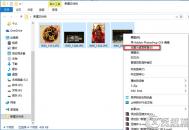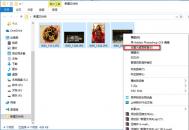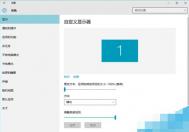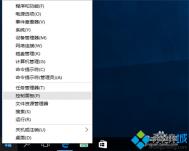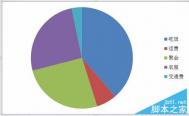Win10多显示器如何设置壁纸
1、把壁纸图片统一放到一个文件夹下,路径随意;
2、选中所有壁纸(Ctrl+A);
3、在任意一张壁纸上点击右键,选择设置为桌面背景。

之后就可以看到系统随机为桌面分配以上选中的壁纸了,简单吧,学会以上方法,就可以随心所欲的切换你想要的壁纸了。
Win10系统关闭应用商店自动更新的方法
很多电脑用户都非常反感电脑上的一些程序擅自自动更新的做法,当然,这种自动更新可以让用户可以及时获得最新的服务,但是如果自动更新导致电脑的运行速度变慢,就让人非常难以接受了。最近,就有用户反映Win10系统应用商店自动更新导致电脑运行缓慢的问题,那么,Win10系统怎么关闭应用商店自动更新功能呢?一起来看看今天的教程吧!
在Win10系统里点击开始菜单,在弹出菜单里点击进入应用商店,如下图所示:

选择弹出列表里的设置,如下图所示:

点击后,在屏幕的右侧出现应用商店的设置,再点击自动更新我的应用滑动块,将其关闭,如下图所示:

这样就关闭了应用商店自动更新了!
win10系统电脑摄像头打不开怎么办
随着升级win10系统的用户越来越多,关于使用win10系统产生的问题也越来越多。其中,有用户反映,说安装win10系统的电脑摄像头打不开,这是怎么回事呢?图老师小编分析,第一种原因是win10系统的摄像头功能是默认关闭,只需要开启就可以了。还有一种原因是您的电脑的摄像头驱动出现了问题。下面一起来学习一下win10系统电脑摄像头打不开的解决方法!
1.点击打开开始菜单 - 电脑设置,打开电脑设置窗口。如下图所示:

2.在打开的电脑设置窗口中,点击打开隐私项进入下一步操作。如下图所示:
 (图老师整理)
(图老师整理)3.在隐私功能界面中,找到摄像头点击打开。如下图所示:

4.点击将允许应用使用我的摄像头开启,关闭电脑设置窗口完成操作。如下图所示:

如果还是无法使用,或者图老师摄像头开关无法打开,请下载最新版的驱动人生更新你的摄像头驱动!
以上就是开启win10摄像头功能的方法,有遇到此类情况或者是不懂的如何开启win10系统摄像头功能的用户,可以尝试以上的方法操作看看,希望以上的方法可以给大家带来更多的帮助。
win10正式版如何设置自动更新时间和日期?
微软公司于7月29日对外正式推出Win10正式版操作系统。与以往各版本操作系统相比,Win10正式版具有跨多平台性,可同时在PC、平板及智能终端设备上运行。因此很多朋友都重装系统并升级系统,但之后发现,电脑有时候时间突然变得不对,那么win10正式版如何设置自动更新时间和日期?下面图老师小编就为大家详细介绍一下,一起来看看吧!
(本文来源于图老师网站,更多请访问http://m.tulaoshi.com/windowsshi/)方法/步骤
1、点击屏幕左边的设置选项

2、在弹出的页面中选择下图中的时间和语言

3、找到自动设置时间,将开关点到开位置

4、或者点击任务栏的时间的位置

5、之后点击日期和时间设置。
(本文来源于图老师网站,更多请访问http://m.tulaoshi.com/windowsshi/)
6、重复之前的步骤即可设置完毕
以上就是win10正式版如何设置自动更新时间和日期操作步骤,大家看明白了吗?方法很简单,不会的朋友可以参考一下,希望能对大家有所帮助!